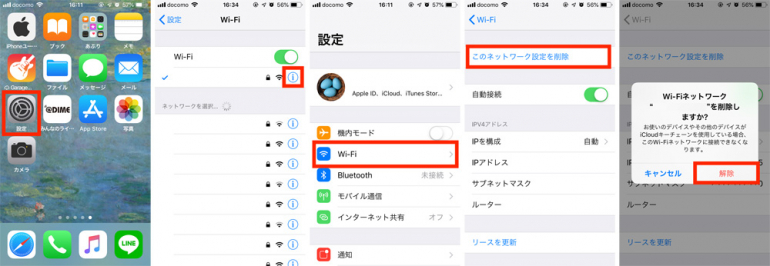iPhone iOS 12でWi-Fiにつながらない時に試したい対処法
まず試したいは、前項で紹介した「Wi-Fiを完全にオフにし、再度接続する方法」だ。それでも不具合が解消しない場合には、これから紹介する方法を試してみよう。
Wi-Fiの範囲内にiPhoneがあるかを確認する
当然のことだが、Wi-Fiのエリア内でiPhoneを使用しているかを改めて確認しよう。
「設定>Wi-Fi」からiPhoneが検知しているWi-Fiの一覧を確認できる。ここに接続したいWi-Fiの名称が表示されていない場合には、iPhone側の問題ではなく、Wi-Fiルーターの不具合の可能性も出てくる。
Wi-Fiルーターを確認する
自宅でWi-Fiが繋がらなくなった場合には、ルーターの電源がオンになっているかを確認しよう。電源がオンになっている場合でも、ルーターの再起動を試してみるとiPhoneのWi-Fi接続が回復することもある。
警告文が表示されていないか確認する
「設定>Wi-Fi」に表示されているWi-Fi名の下に、黄色い文字で「インターネット未接続」などの警告文が表示されていないかを確認しよう。
警告文が表示されている場合には、Wi-Fiネットワーク名をタップすると詳細を確認できる。
iPhoneの再起動を試す
一度、iPhone本体を再起動させる方法も有効だ。再起動は、電源ボタンを長押しし、完全にiPhoneの電源が切れたことを確認したら、再度電源を入れるだけ。
「ネットワークに接続されていません」「パスワードが間違っています」などの表示が出る場合には、iPhoneの再起動で回復するケースも多い。
調子の悪いWi-Fiを一度削除する
もし、iPhoneが一部のWi-Fiにだけ接続できない状況であれば、該当するWi-Fiを一度削除し再度設定する方法を試してみよう。
ただし、一度Wi-Fiの接続を削除するとWi-Fi接続のためのパスワードを再度入力が必要になる。必ず手元にWi-Fiのパスワードを用意した状態で再設定を行ってほしい。
【特定のWi-Fi接続を削除する方法】
1.設定>Wi-Fiへと進む
2.該当する(接続の悪い)Wi-Fiの名称脇の「i」をタップする
3.「このネットワーク設定を削除」をタップする
4.確認画面が出たら内容を確認し「削除」をタップする
5.再度接続したいWi-Fiを選択し、パスワードを入力する















 DIME MAGAZINE
DIME MAGAZINE